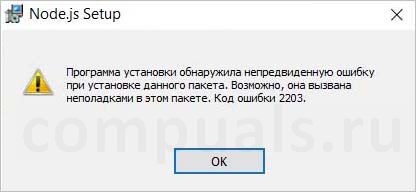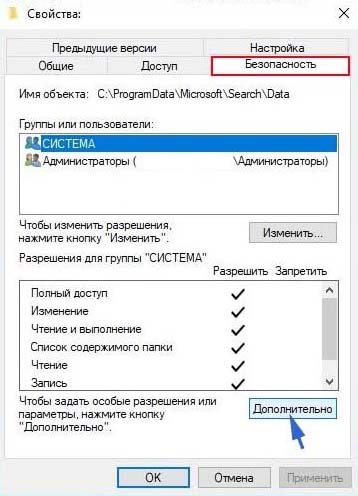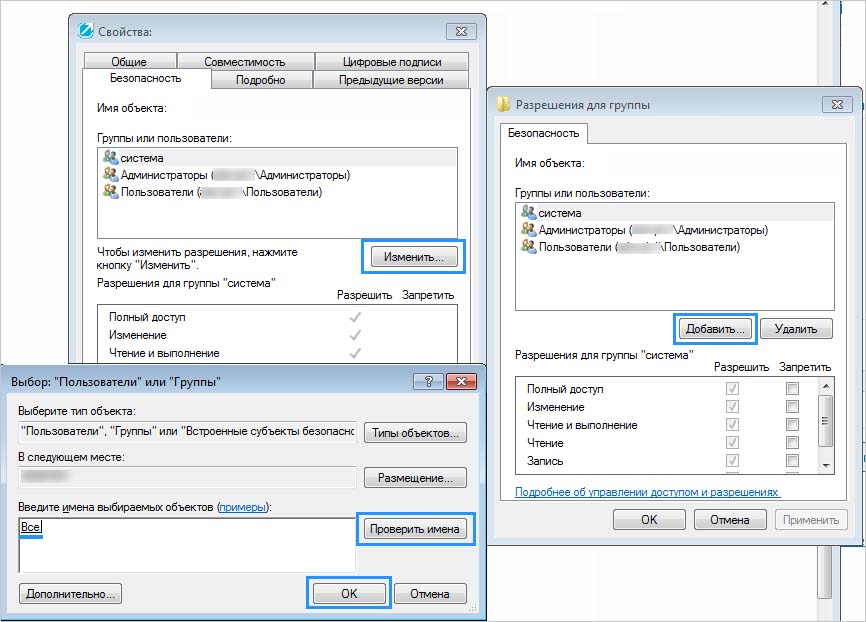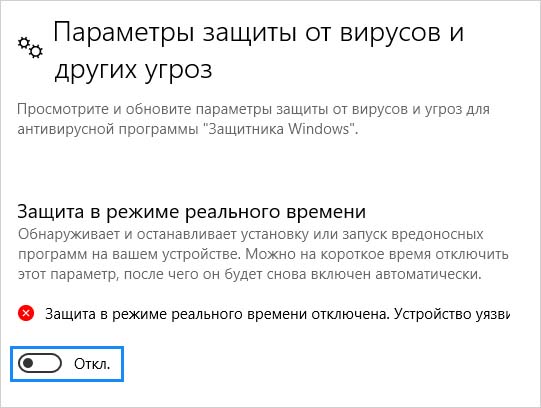- Remove From My Forums
-
Вопрос
-
При загрузки игр выдаёт Microsoft Visual C + + 2005 Redistributable и Код ошибки 2203
Устанавливаешь Microsoft Visual C + + 2005 выдаёт Код ошибки 2203
Хелп!
В греческом зале, в греческом зале, мышь белая!
Ответы
-
-
Помечено в качестве ответа
George-Pak
22 мая 2010 г. 18:06
-
Помечено в качестве ответа
Все ответы
-
Что за ОСь?
Попробуйте поставить Microsoft Visual C++ 2005 Service Pack 1, скорее всего там эта проблема уже решена.
Alexx
-
Что за ОСь?
Попробуйте поставить Microsoft Visual C++ 2005 Service Pack 1, скорее всего там эта проблема уже решена.
Alexx
не помогло опять выдаёт ошибку 2203
В греческом зале, в греческом зале, мышь белая!
-
Отключите UAC и выполнте установку. О результате отпишитесь.
Все вышесказанное является моим личным мнением, не имеющим отношения к корпорации Майкрософт.
Доклады на Techdays: http://www.techdays.ru/speaker/Vinokurov_YUrij.html -
Отключите UAC и выполнте установку. О результате отпишитесь.
Все вышесказанное является моим личным мнением, не имеющим отношения к корпорации Майкрософт.
Доклады на Techdays: http://www.techdays.ru/speaker/Vinokurov_YUrij.htmlУсё по прежнему:(
В греческом зале, в греческом зале, мышь белая!
-
Возможно куда-то что-то пишет, где не хватает разрешений на доступ. Чтобы отследить используйте DiskMon http://technet.microsoft.com/en-us/sysinternals/bb896646.aspx
Мдяяя… и как тут разобратси:(что там должон увидеть и я так понимаю в последствии что-то предпринять.Опять хелп и по первому вопросу и по уже второму по работе с этой прогой:(
Product: Microsoft Visual C++ 2008 Redistributable — x86 9.0.30729.17 — The installer has encountered an unexpected error installing this package. This may indicate a problem with this package. The error code is 2203. The arguments are: C:WindowsInstaller3302e1.ipi, -2147287035
В греческом зале, в греческом зале, мышь белая!
-
Давайте посмотрим журнал установки пакета Microsoft Visual C++ 2008 Redistributable — x86 9.0.30729.17:
msiexec /i PackageName.msi /l*v c:PackageName_logging.log
-
Давайте посмотрим журнал установки пакета Microsoft Visual C++ 2008 Redistributable — x86 9.0.30729.17:
msiexec /i PackageName.msi /l*v c:PackageName_logging.log
Его просто нет:(
В греческом зале, в греческом зале, мышь белая!
-
То есть, вы запустили команду msiexec /i PackageName.msi /l*v c:PackageName_logging.log, где PackageName — имя пакета установки и журнал не создался? Или вы просто попробовали поискать журнал и не нашли его?
Все вышесказанное является моим личным мнением, не имеющим отношения к корпорации Майкрософт.
Доклады на Techdays: http://www.techdays.ru/speaker/Vinokurov_YUrij.html -
Прошу прощенья, не учёл формат.
Например, для Microsoft Visual C++ 2008 Redistributable — x86 9.0.30729.17: vcredist_x86.exe /l c:vc.log
-
То есть, вы запустили команду msiexec /i PackageName.msi /l*v c:PackageName_logging.log, где PackageName — имя пакета установки и журнал не создался? Или вы просто попробовали поискать журнал и не нашли его?
Все вышесказанное является моим личным мнением, не имеющим отношения к корпорации Майкрософт.
Доклады на Techdays: http://www.techdays.ru/speaker/Vinokurov_YUrij.htmlПишет:Ошибка при открытии файла журнала установки.
Проверьте,указанный файл журнала существует и доступен для записи.
В греческом зале, в греческом зале, мышь белая!
-
Прошу прощенья, не учёл формат.
Например, для Microsoft Visual C++ 2008 Redistributable — x86 9.0.30729.17: vcredist_x86.exe /l c:vc.log
Пишет:Объекты,удовлетворяющие критериям поиска,не найдены.
В греческом зале, в греческом зале, мышь белая!
-
-
Помечено в качестве ответа
George-Pak
22 мая 2010 г. 18:06
-
Помечено в качестве ответа
-
При загрузки игр выдаёт Microsoft Visual C + + 2005 Redistributable и Код ошибки 2203
Устанавливаешь Microsoft Visual C + + 2005 выдаёт Код ошибки 2203
Хелп!
В греческом зале, в греческом зале, мышь белая!
запустить установку от имени администратора.
-
У меня была такая же ошибка, я посмотрел в папке temp логи, там установщик ругался на файл — SourceHash{A2CB1ACB-94A2-32BA-A15E-7D80319F7589} в папке C:WindowsInstaller, после его удаления установка прошла удачно
New antivirus software I’m trying to install (which installed perfectly on 2 other systems, one 7 and one XP) will not do so on my Windows 7 laptop because it says either I do not have Microsoft Visual C++ 2005 SP1 Redistributable or the version I have is
corrupt. It points to the following link to remedy the situation:
http://www.microsoft.com/downloads/en/confirmation.aspx?FamilyID=eb4ebe2d-33c0-4a47-9dd4-b9a6d7bd44da
However, when I attempt to download from that link, I receive this error:
«The installer has encountered an unexpected error installing this package. This may indicate a problem with this package. The error code is 2203.»
The following are the MS Visual programs showing the system currently has:
Microsoft Visual C++ 2005 ATL update kb973923 – x64 8.0.50727.4053
Microsoft Visual C++ 2005 ATL Update kb973923 – x86 8.0.50727.4053
Microsoft Visual C++ 2005 Redistributable
Microsoft Visual C++ 2008 ATL Update kb973924 – x86 9.0.30729.4148
Microsoft Visual C++ 2008 Redistributable – x86 9.0.21022
Any suggestions are appreciated! Thanks.
New antivirus software I’m trying to install (which installed perfectly on 2 other systems, one 7 and one XP) will not do so on my Windows 7 laptop because it says either I do not have Microsoft Visual C++ 2005 SP1 Redistributable or the version I have is
corrupt. It points to the following link to remedy the situation:
http://www.microsoft.com/downloads/en/confirmation.aspx?FamilyID=eb4ebe2d-33c0-4a47-9dd4-b9a6d7bd44da
However, when I attempt to download from that link, I receive this error:
«The installer has encountered an unexpected error installing this package. This may indicate a problem with this package. The error code is 2203.»
The following are the MS Visual programs showing the system currently has:
Microsoft Visual C++ 2005 ATL update kb973923 – x64 8.0.50727.4053
Microsoft Visual C++ 2005 ATL Update kb973923 – x86 8.0.50727.4053
Microsoft Visual C++ 2005 Redistributable
Microsoft Visual C++ 2008 ATL Update kb973924 – x86 9.0.30729.4148
Microsoft Visual C++ 2008 Redistributable – x86 9.0.21022
Any suggestions are appreciated! Thanks.
Is Microsoft Visual C 2008 Redistributable Package Error 2203 appearing? Would you like to safely and quickly eliminate Microsoft Visual C which additionally can lead to a blue screen of death?
When you manually edit your Windows Registry trying to take away the invalid microsoft visual c++ 2008 redistributable package x64 error 1935 keys you’re taking a authentic chance. Unless you’ve got been adequately trained and experienced you’re in danger of disabling your computer system from working at all. You could bring about irreversible injury to your whole operating system. As very little as just 1 misplaced comma can preserve your Pc from even booting every one of the way by!
Troubleshooting microsoft visual c++ 2008 sp1 redistributable package Windows XP, Vista, 7, 8 & 10
Simply because this chance is so higher, we hugely suggest that you make use of a trusted registry cleaner plan like CCleaner (Microsoft Gold Partner Licensed). This system will scan and then fix any Microsoft Visual C 2008 Redistributable Package Error 2203 complications.
Registry cleaners automate the entire procedure of finding invalid registry entries and missing file references (including the Redistributable error) likewise as any broken hyperlinks inside of your registry.
Issue with microsoft visual c++ 2008 redistributable package x64 windows 7
Backups are made immediately prior to each and every scan providing you with the choice of undoing any changes with just one click. This protects you against doable damaging your pc. Another advantage to these registry cleaners is that repaired registry errors will strengthen the speed and performance of one’s procedure drastically.
- https://social.msdn.microsoft.com/Forums/vstudio/en-US/9b51a496-aecf-4bcb-9f59-d456513aa5b0/microsoft-visual-c-2005-sp1-redistributable-package-x64-wont-download-error-2203?forum=vcgeneral
- https://blogs.msdn.microsoft.com/astebner/2006/06/09/possible-solutions-for-a-2203-error-while-installing-the-net-framework/
- https://support.microsoft.com/en-us/kb/955748
- https://support.microsoft.com/en-us/kb/2000547
Cautionary Note: Yet again, for those who are not an state-of-the-art consumer it’s very encouraged that you simply refrain from editing your Windows Registry manually. If you make even the smallest error within the Registry Editor it can result in you some serious issues that may even call for a brand new set up of Windows. Not all difficulties attributable to incorrect Registry Editor use are solvable.
Fixed: microsoft visual c++ 2008 redistributable package x32
Symptoms of Microsoft Visual C 2008 Redistributable Package Error 2203
“Microsoft Visual C 2008 Redistributable Package Error 2203” appears and crashes the energetic method window.
Your Personal computer routinely crashes with Microsoft Visual C 2008 Redistributable Package Error 2203 when running the exact same system.
“Microsoft Visual C 2008 Redistributable Package Error 2203” is shown.
Windows operates sluggishly and responds little by little to mouse or keyboard input.
Your computer periodically “freezes” for the number of seconds in a time.
Will cause of Microsoft Visual C 2008 Redistributable Package Error 2203
Corrupt obtain or incomplete set up of Windows Operating System software program.
Corruption in Windows registry from a new Windows Operating System-related application adjust (install or uninstall).
Virus or malware infection which has corrupted Windows method documents or Windows Operating System-related application data files.
Another method maliciously or mistakenly deleted Windows Operating System-related files.
Mistakes this sort of as “Microsoft Visual C 2008 Redistributable Package Error 2203” can be brought about by several different elements, so it really is important that you troubleshoot every of the achievable brings about to forestall it from recurring.
Simply click the beginning button.
Variety “command” inside the lookup box… Will not hit ENTER nonetheless!
Although keeping CTRL-Shift in your keyboard, hit ENTER.
You’re going to be prompted that has a authorization dialog box.
Click on Of course.
A black box will open having a blinking cursor.
Variety “regedit” and hit ENTER.
Within the Registry Editor, choose the microsoft visual c++ 2008 redistributable package x64 error 1935 connected key (eg. Windows Operating System) you wish to back again up.
Within the File menu, choose Export.
Inside the Preserve In list, pick out the folder in which you wish to save the Windows Operating System backup key.
Inside the File Title box, sort a reputation for the backup file, these types of as “Windows Operating System Backup”.
From the Export Vary box, ensure that “Selected branch” is selected.
Click on Help you save.
The file is then saved by using a .reg file extension.
You now use a backup within your microsoft visual c++ 2008 sp1 redistributable package related registry entry.
Solution to your download and install microsoft visual c++ 2008 redistributable package problem
There are actually some manual registry editing measures that can not be talked about in this article due to the high chance involved for your laptop or computer method. If you want to understand more then check out the links below.
Additional Measures:
One. Conduct a Thorough Malware Scan
There’s a probability the 2008 Visual Microsoft 2203 Package Redistributable Error C error is relevant to some variety of walware infection. These infections are malicious and ready to corrupt or damage and possibly even delete your ActiveX Control Error files. Also, it’s attainable that your Microsoft Visual C 2008 Redistributable Package Error 2203 is actually connected to some element of that malicious plan itself.
2. Clean microsoft visual c++ 2008 redistributable package (x64) windows 8 Disk Cleanup
The a lot more you employ your computer the extra it accumulates junk files. This comes from surfing, downloading packages, and any sort of usual computer system use. When you don’t clean the junk out occasionally and keep your program clean, it could turn into clogged and respond slowly. That is when you can encounter an Error error because of possible conflicts or from overloading your hard drive.
Once you clean up these types of files using Disk Cleanup it could not just remedy Microsoft Visual C 2008 Redistributable Package Error 2203, but could also create a dramatic change in the computer’s efficiency.
Tip: While ‘Disk Cleanup’ is definitely an excellent built-in tool, it even now will not completely clean up Microsoft Visual discovered on your PC. There are numerous programs like Chrome, Firefox, Microsoft Office and more, that cannot be cleaned with ‘Disk Cleanup’.
Since the Disk Cleanup on Windows has its shortcomings it is extremely encouraged that you use a specialized sort of challenging drive cleanup and privacy safety application like CCleaner. This system can clean up your full pc. If you run this plan after each day (it could be set up to run instantly) you are able to be assured that your Pc is generally clean, often operating speedy, and always absolutely free of any Redistributable error associated with your temporary files.
How Disk Cleanup can help microsoft visual c++ 2008 redistributable package x86
1. Click your ‘Start’ Button.
2. Style ‘Command’ into your search box. (no ‘enter’ yet)
3. When holding down in your ‘CTRL-SHIFT’ important go ahead and hit ‘Enter’.
4. You will see a ‘permission dialogue’ box.
5. Click ‘Yes’
6. You will see a black box open up plus a blinking cursor.
7. Variety in ‘cleanmgr’. Hit ‘Enter’.
8. Now Disk Cleanup will start calculating the amount of occupied disk space you will be able to reclaim.
9. Now a ‘Disk Cleanup dialogue box’ seems. There will be a series of checkboxes for you personally to pick. Generally it will likely be the ‘Temporary Files’ that consider up the vast majority of your disk area.
10. Verify the boxes that you want cleaned. Click ‘OK’.
How to repair microsoft visual c++ 2008 redistributable package x64 virus
3. System Restore can also be a worthwhile device if you ever get stuck and just desire to get back to a time when your computer system was working ideal. It will work without affecting your pics, paperwork, or other crucial information. You can discover this option with your User interface.
Microsoft Visual
Manufacturer
Device
Operating System
Microsoft Visual C 2008 Redistributable Package Error 2203
4.5 out of
5
based on
31 ratings.
С ошибкой 2203 пользователи обычно сталкиваются при попытке установить программу, которая требует доступа администратора без достаточных разрешений.
Чем вызвана ошибка?
Если не удается установить программное обеспечение из-за ошибки 2203, то это может произойти по следующим причинам:
- Отсутствие доступа администратора. Самая распространенная причина, когда у установщика отсутствуют права администратора для копирования требуемых файлов.
- Папка Temp не принадлежит текущей учетной записи пользователя. То есть в ходе инсталляции установщику нужно скопировать некоторые файлы в Temp, но текущее разрешение не позволяет ему это сделать. В этом случае нужно получить полный доступ к этой временной папке.
- Установка блокируется антивирусной программой. В частности, Касперский и Avira могут заблокировать установку, если программа не подписана проверенным издателем. Чтобы это обойти, нужно отключить антивирус. Либо предпочтительнее его удалить на время поиска причин ошибки, поскольку при отключении защиты в реальном времени некоторые зависимости антивируса остаются в силе.
Запуск установщика с доступом администратора
Самая распространенная причина ошибки 2203 в том, что в установщика отсутствуют достаточные разрешения для копирования файлов в каталог установки или временную папку Temp. Поэтому в первую очередь войдите в учетную запись администратора и принудительно запустите установщик с повышенными правами.
Для этого щелкните правой кнопкой мыши на файле установки и выберите запуск от имени администратора. Если появится запрос от функции контроля учетных записей пользователей (UAC), подтвердите его нажатием на кнопку «Да», чтобы предоставить программе повышенные права.
Затем следуйте инструкции и посмотрите, удается ли завершить установку, которая ранее прерывалась кодом 2203.
Изменение владельца папки Temp
Вторая распространения причина, из-за которой можете столкнуться с ошибкой 220, когда в программы установки ограниченный доступ к папке Temp, поскольку не может скопировать в нее требуемые файлы, чтобы завершить инсталляцию. Это происходит потому, что у текущей учетной записи пользователя отсутствуют права собственности на эту временную папку. Чтобы сделать текущего пользователя владельцем, следуйте инструкции.
Выведите на экран окно «Выполнить» нажатием на Win + R. Введите %temp% в текстовом поле и нажмите на Enter.
Как только окажетесь внутри этого временного каталога, в строке навигации Проводника переместитесь на одну позицию назад, то есть кликните на папку Local.
В этом каталоге щелкните правой кнопкой мыши на temp и выберите Свойства. На вкладке Безопасность кликните на «Дополнительно».
В окне дополнительных настроек безопасности щелкните на ссылку, расположенную в строке владельца.
На экране выбора пользователей или групп наберите «Все», проверьте правильность ввода этого имени и кликните на «ОК», либо найдите его через Дополнительно — Поиск. Затем в следующем окне примените изменения.
Теперь, когда вернулись в окно свойств, на вкладке Безопасность щелкните на «Изменить».
Нажмите кнопку Добавить, создайте новую учетную запись под названием «Все», и назначьте ей полные разрешения, установив каждый флажок «Разрешить». Сохраните изменения. При отображении запроса от контроля учетных записей, нажмите «Да», чтобы принять изменения и предоставить права администратора.
Перезагрузите компьютер и повторите попытку установки программы, которая теперь не должна прерываться кодом ошибки 2203.
Отключение Брандмауэра или антивируса
Заблокировать установку также может антивирусная программа, в частности, Avira или Kaspersky. Защитник Windows также может вызвать ошибку 2203 при установке программ, которые не подписаны проверенным издателем.
Если используете сторонний антивирус, отключите защиту в реальном времени перед запуском установки. Большинство пакетов безопасности позволяют это сделать через значок антивируса на панели задач. Щелкните правой кнопкой мыши по нему и посмотрите, отображается ли опция, которая отключает защиту.
С другой стороны, Защитник Windows может заблокировать попытку установки неподписанного программного обеспечения. В этом случае нужно отключить как антивирусный пакет, так и брандмауэр, чтобы избежать ошибки 2203.
Откройте меню безопасности Windows командой windowsdefender: из окна Win + R.
Нажмите на защиту от вирусов и угроз. Затем перейдите на вкладку Управление настройками. Отключите переключатель, связанный с защитой в реальном времени и сохраните изменения.
Вернитесь к первому окну безопасности Windows, выберите «Брандмауэр и безопасность сети». Щелкните на сеть, которая активна в данный момент, затем отключите переключатель, связанный с брандмауэром Защитника Windows.
Перезагрузите компьютер и повторите попытку.